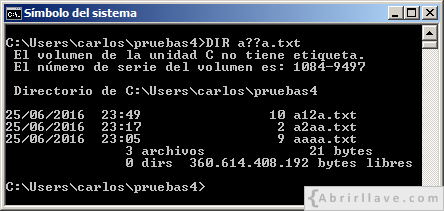Comodines en CMD
En CMD existen dos comodines que permiten especificar grupos de:
- archivos
- directorios
- archivos y directorios
cuyos nombres tengan uno o más caracteres en común.
Caracteres comodín en CMD
| Comodín | Descripción |
|---|---|
| * (asterisco) | Representa a cero, uno o más caracteres. |
| ? (interrogación) | Representa a un carácter. |
Ejemplos de uso del comodín asterisco (*)
EJEMPLO Dada la siguiente estructura de archivos y directorios:
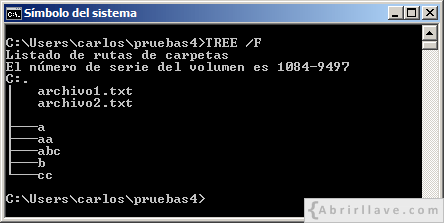
Si utilizando el comando DIR se quieren mostrar todos los archivos y directorios cuyos nombres comienzan por la letra a, se puede escribir:
DIR a*En el Símbolo del sistema se verá:
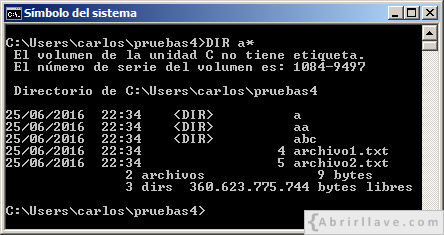
EJEMPLO Dada la siguiente estructura de archivos y directorios:
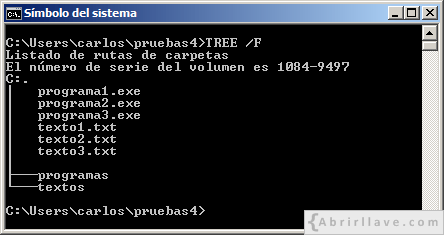
Para mover todos los archivos que tengan extensión (.exe) al directorio programas, se puede teclear:
MOVE *.exe programasEn la consola de Windows se verá algo parecido a:
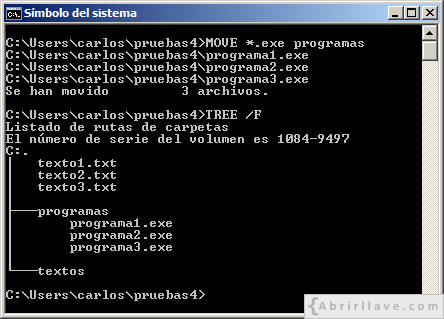
Con TREE /F se ha comprobado que los archivos con extensión (.exe) se han movido correctamente.
Ejemplos de uso del comodín interrogación (?)
EJEMPLO Dada la siguiente estructura de archivos y directorios:
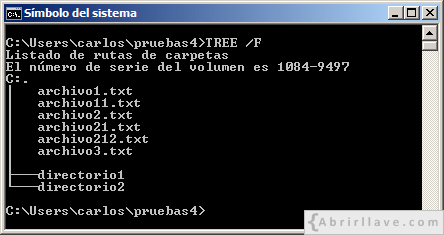
Al teclear:
DIR archivo?.txtEn la consola se visualizarán tres archivos (archivo1.txt, archivo2.txt y archivo3.txt):
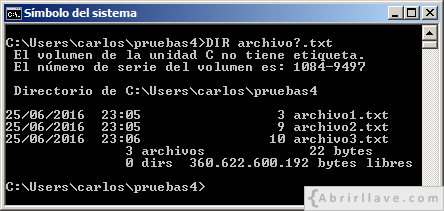
EJEMPLO Dada la siguiente estructura de archivos y directorios:
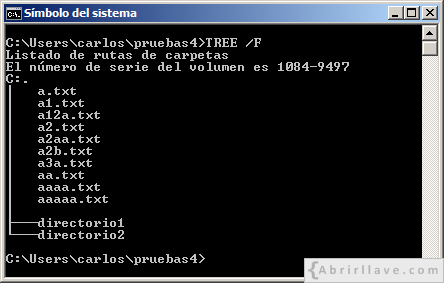
Al teclear:
DIR a??a.txtEn el Símbolo del sistema se mostrarán tres archivos (a12a.txt, a2aa.txt y aaaa.txt):